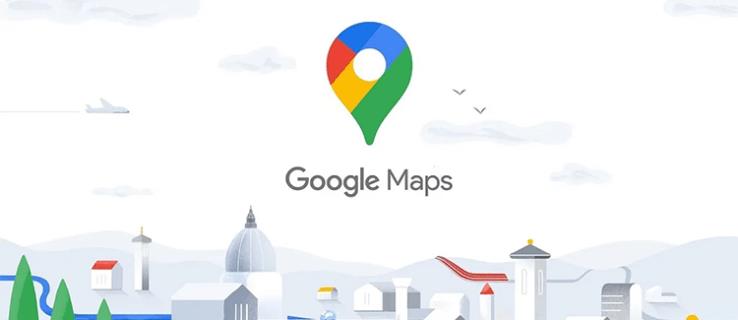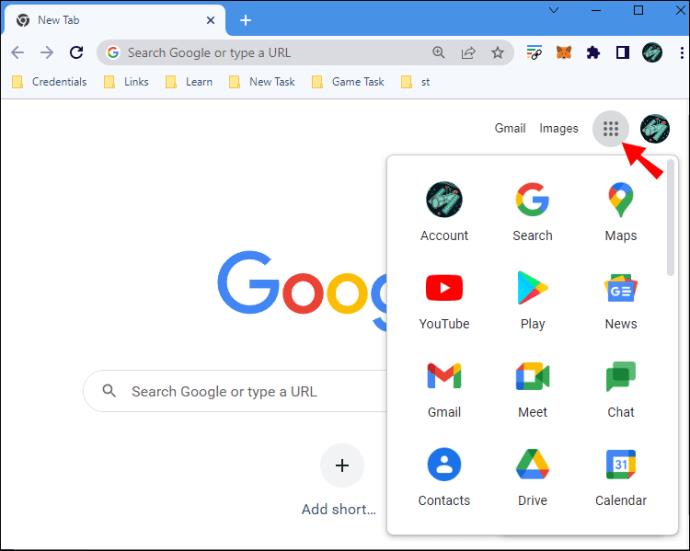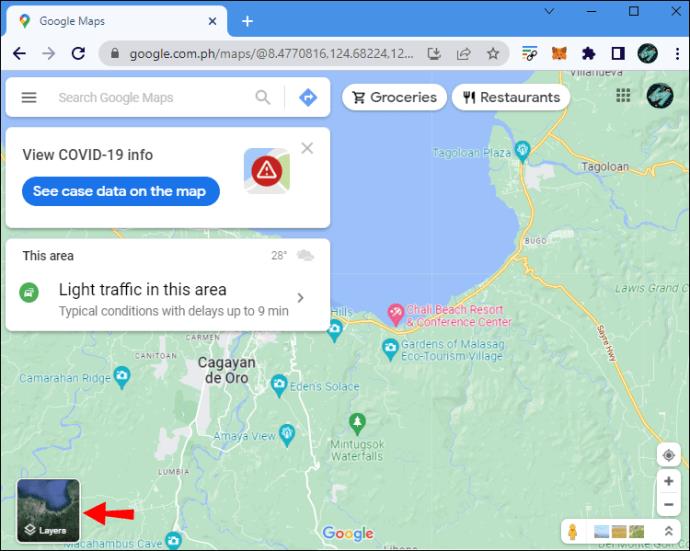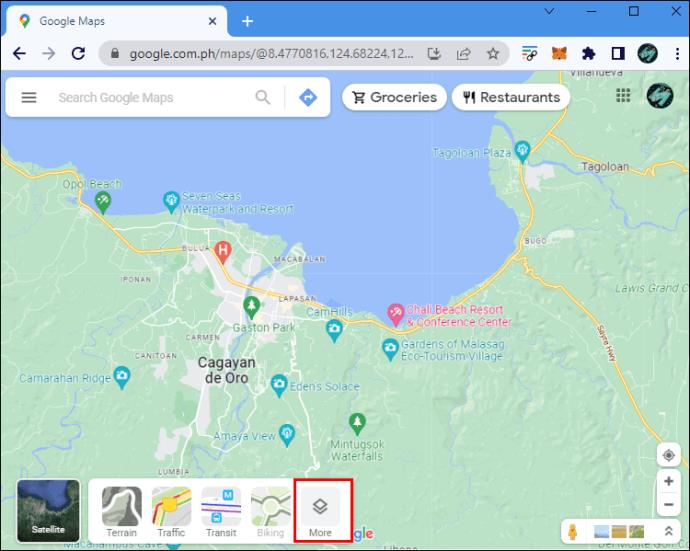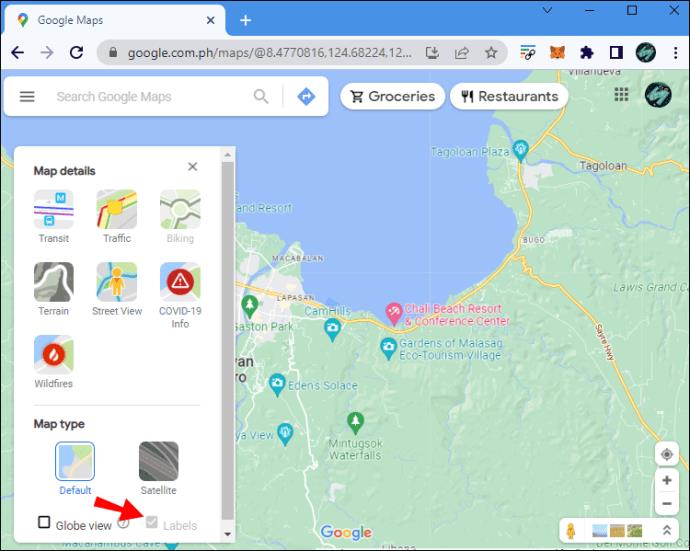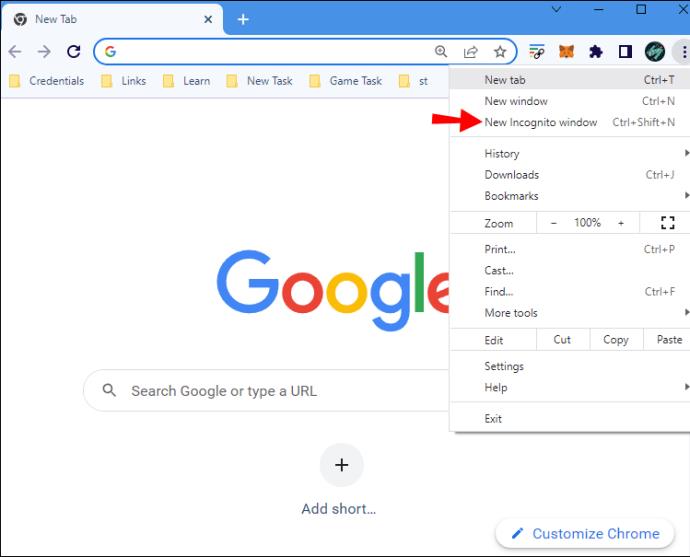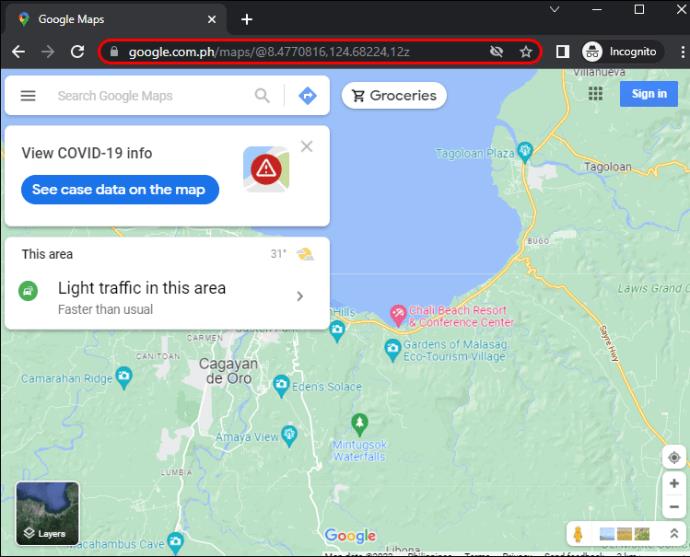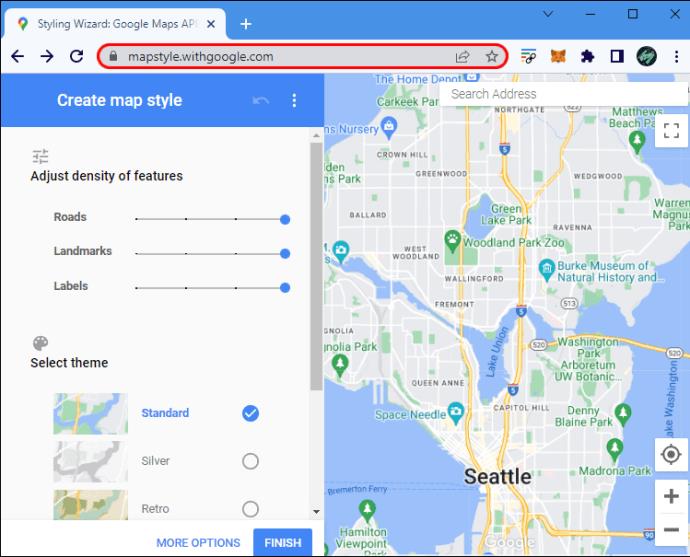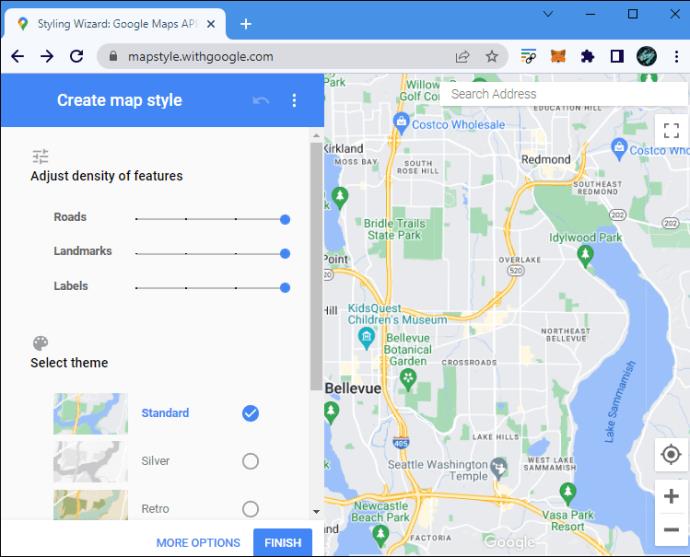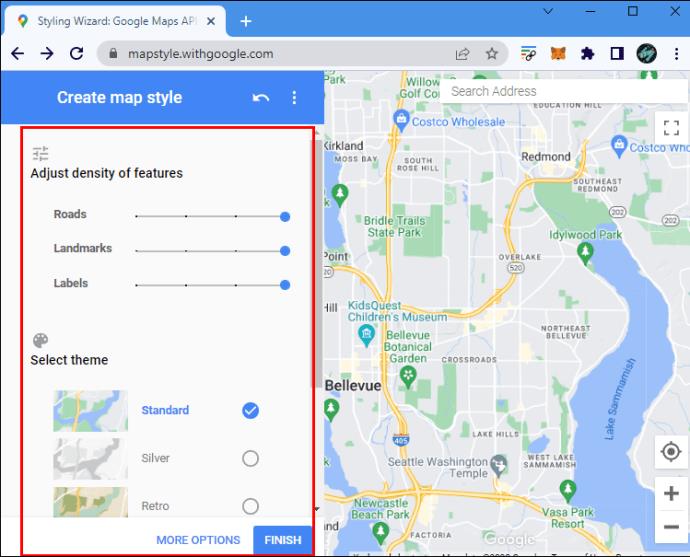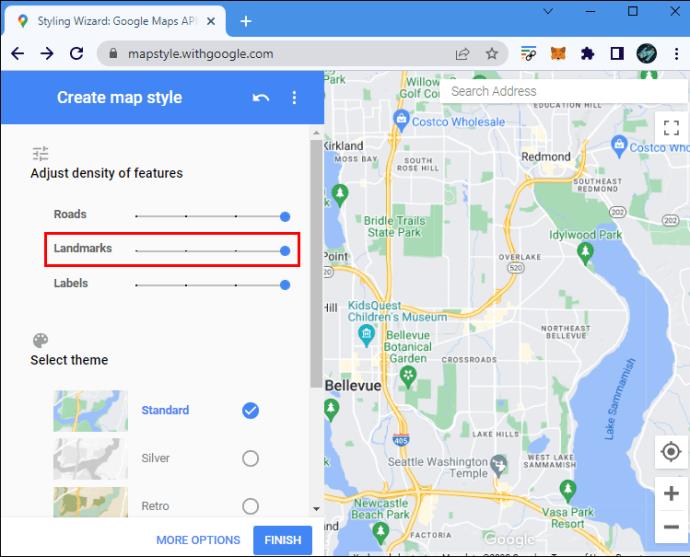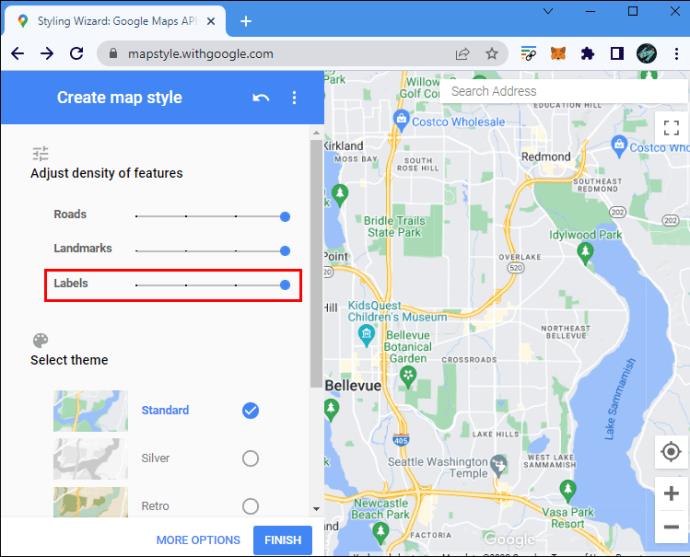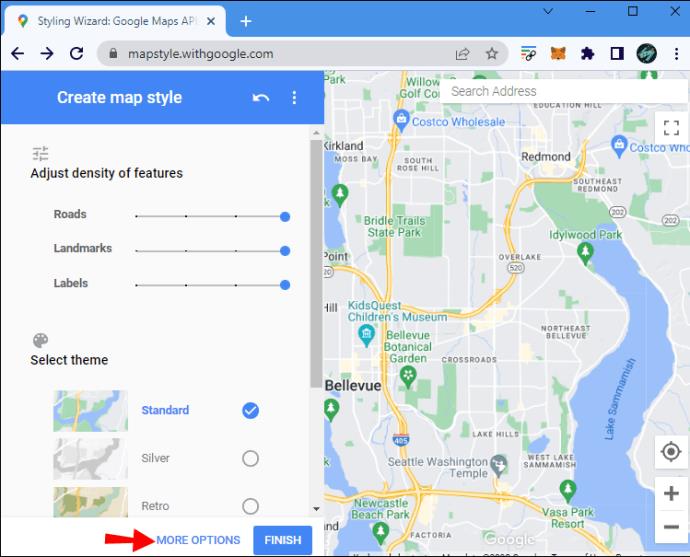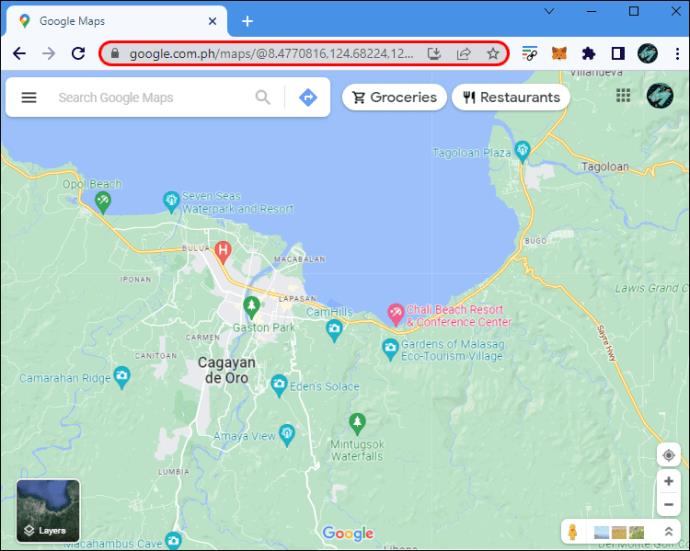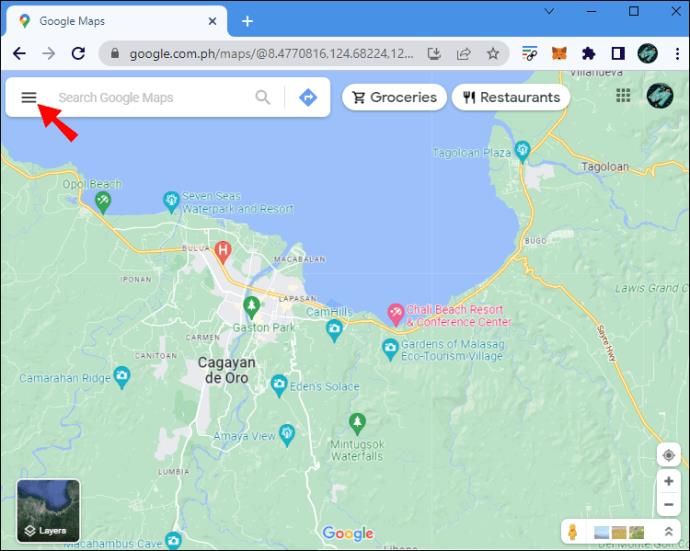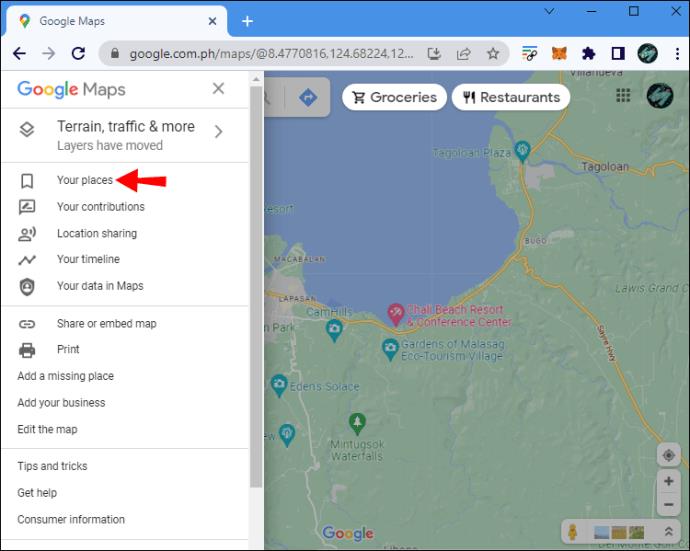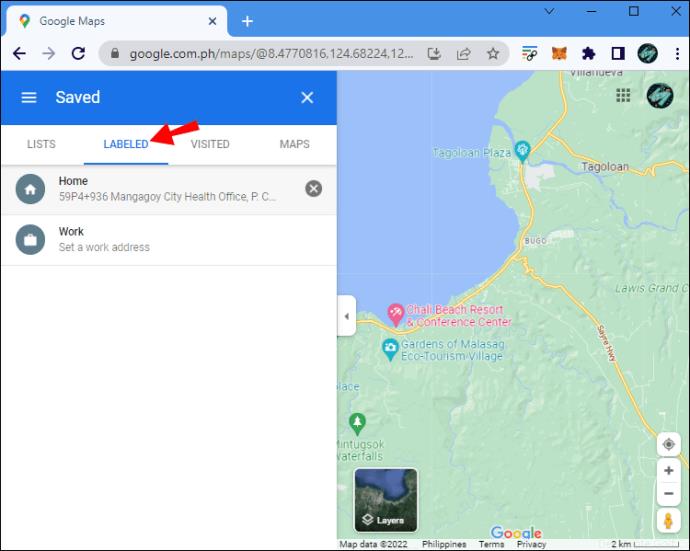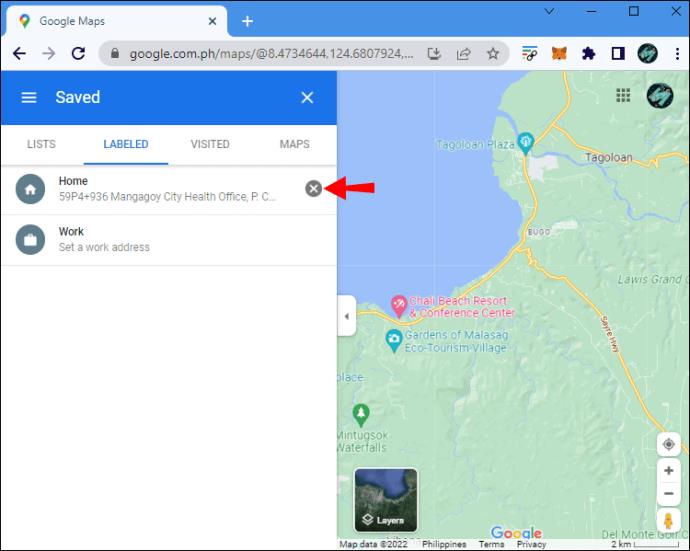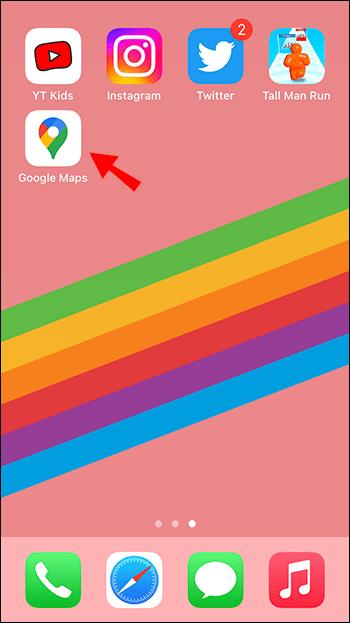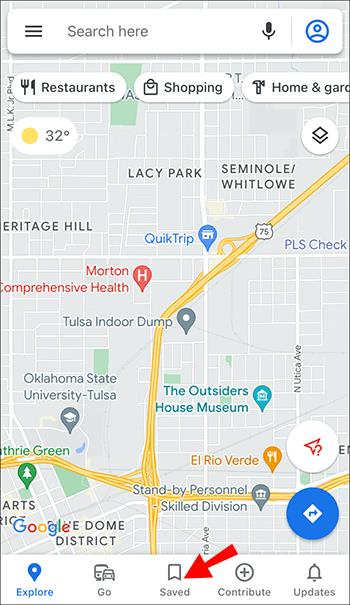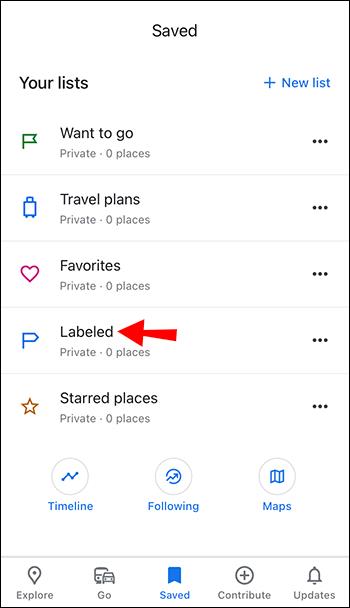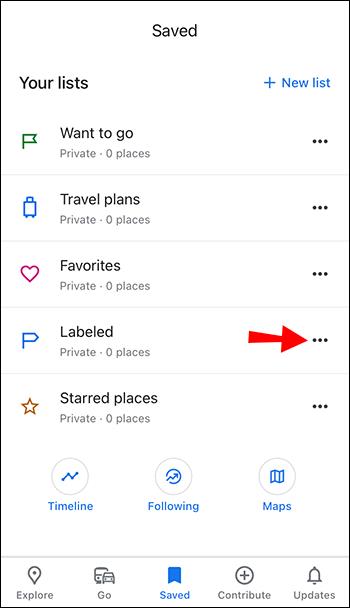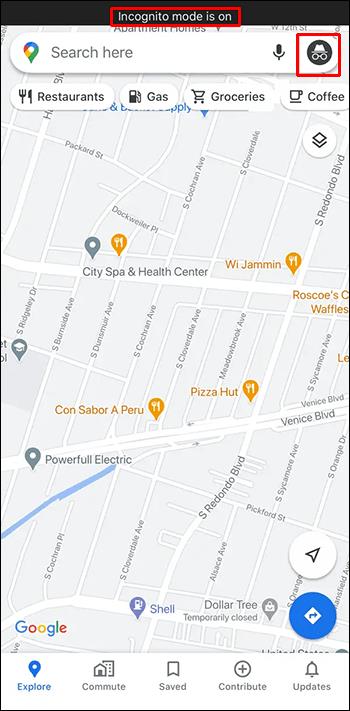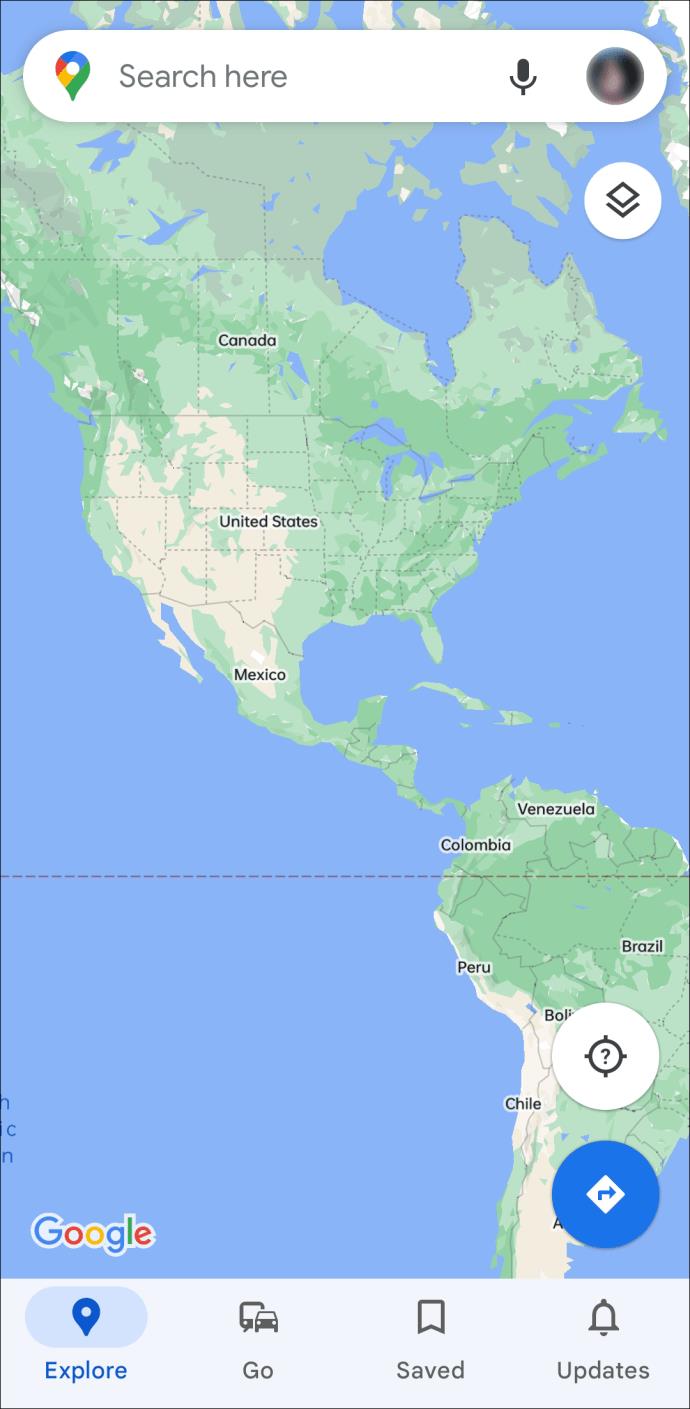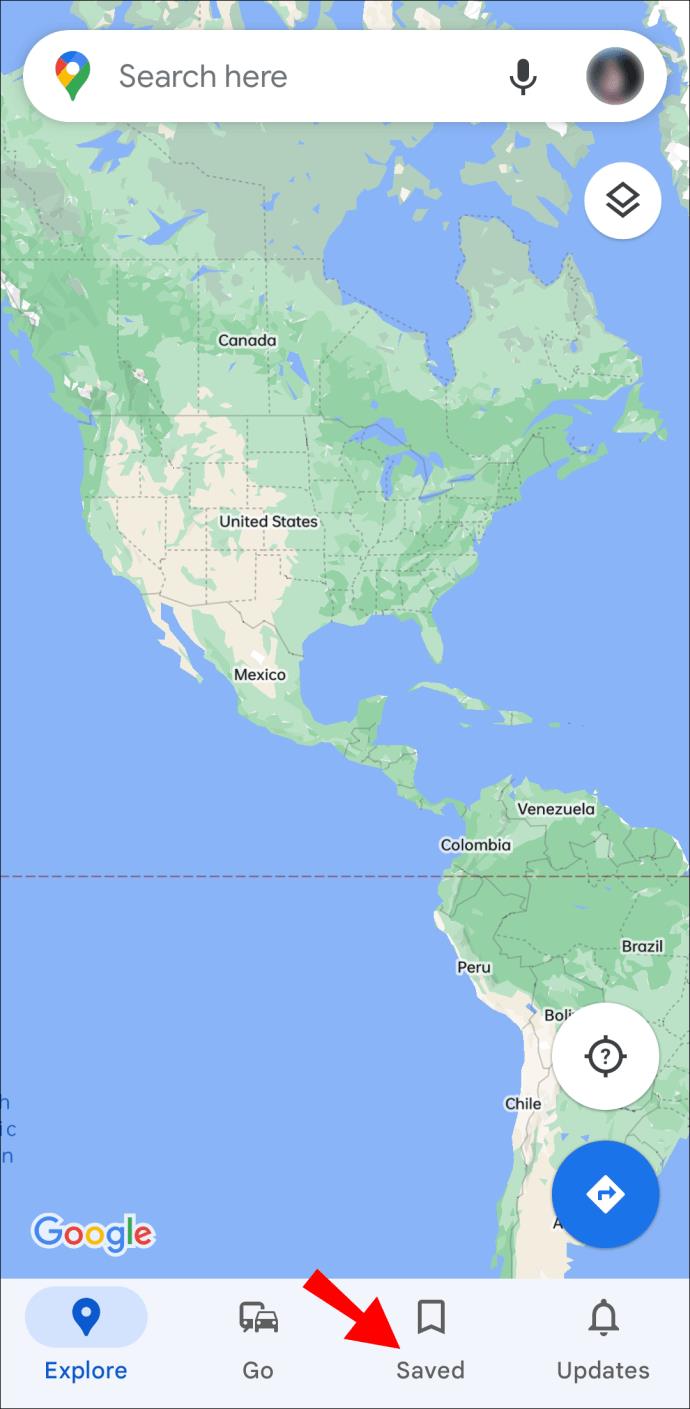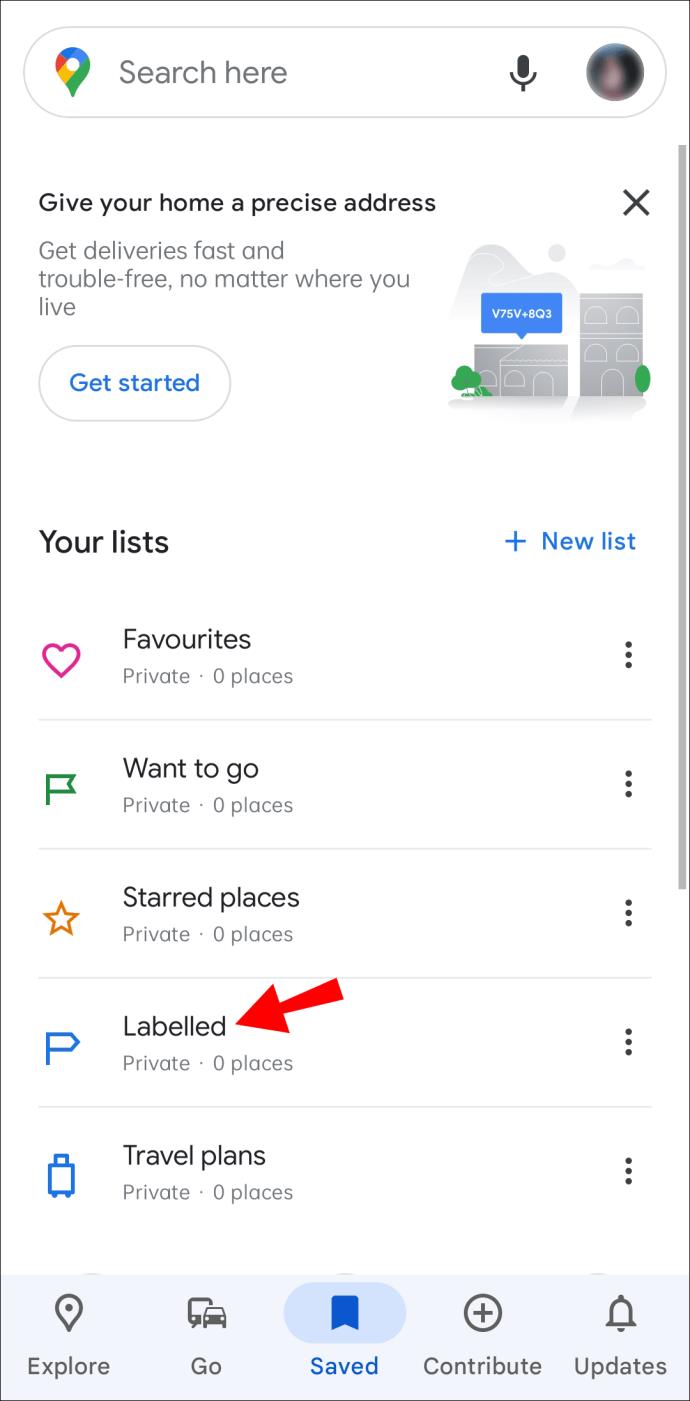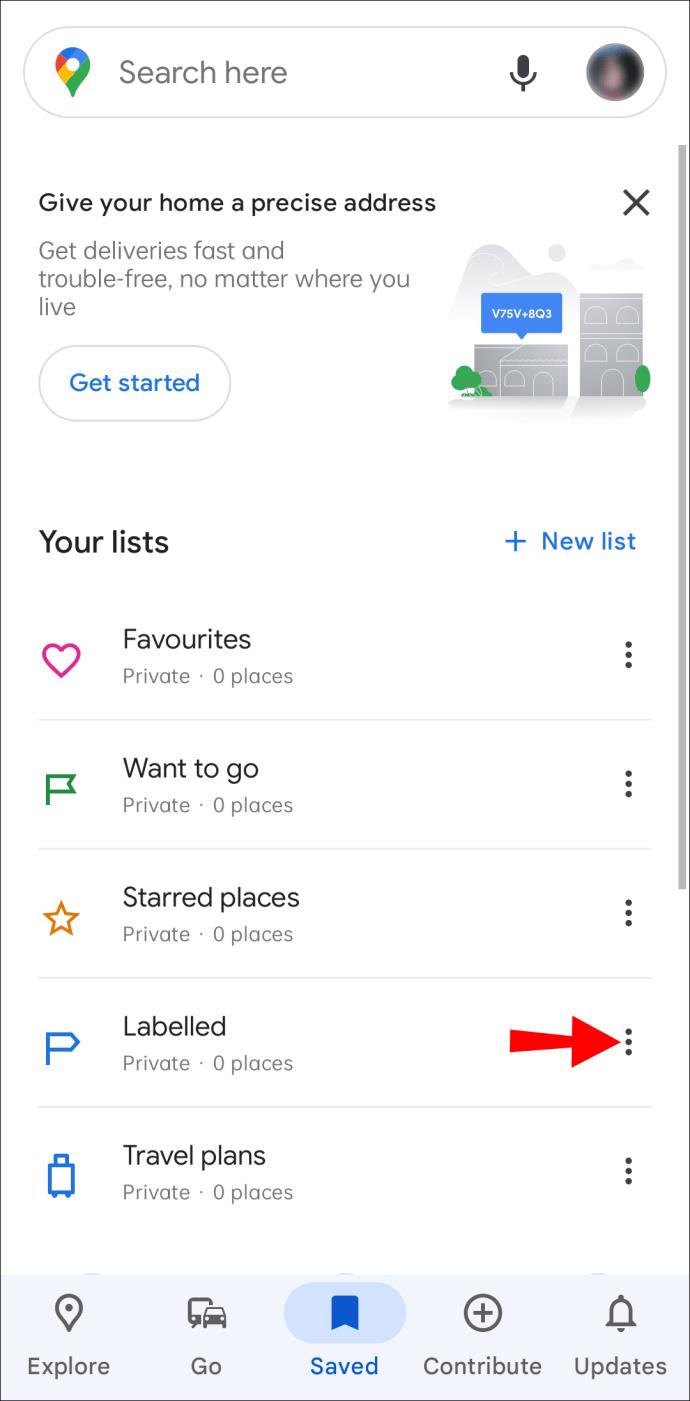Ссылки на устройства
Метки — это незаменимые функции Google Maps, которые помогают нам легко находить нужные места. Однако карта, заполненная булавками и флажками, куда бы вы ни посмотрели, может сильно отвлекать, когда вы просто пытаетесь ориентироваться.
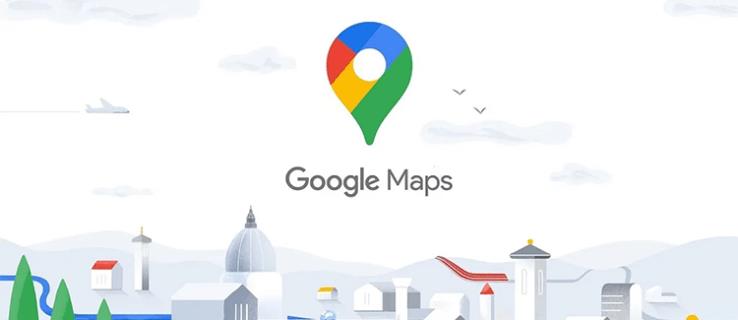
Отключение меток Google Maps поможет вам более четко видеть свой маршрут, но найти способ сделать это может быть непросто. Итак, давайте рассмотрим несколько способов избавиться от ярлыков Google Maps на разных платформах.
Что такое ярлыки в Картах Google?
Когда вы открываете Карты Google, вы можете увидеть булавки повсюду. Вы можете сохранить любой из них в настраиваемых списках, чтобы просмотреть их позже. Однако есть еще один эффективный способ категоризировать и упорядочить места — пометить их.
Ярлыки — это малоизвестная функция Google Maps, которая может облегчить вашу жизнь. Пометка места, по сути, даст ему собственный тег, чтобы вы могли быстрее искать его. Эта функция особенно полезна для мест, которые вы часто посещаете. Вам не придется каждый раз вводить название или адрес места, что может оказаться тяжким испытанием. Вы можете просто найти ярлык и выбрать место из списка.
Вы можете пометить существующие булавки на карте или добавить совершенно новые. Google предложит вам автоматические ярлыки, такие как «Дом» и «Работа», но вы также можете создавать собственные ярлыки.
Ярлыки — это персональная система организации, поэтому ваши записи будут видны только вам. Тем не менее, вы можете не захотеть, чтобы они появлялись на вашем экране в некоторых ситуациях, особенно если они являются частными.
Как отключить метки в Google Maps на ПК
И ваши личные ярлыки, и другие значки могут отвлекать, когда вам просто нужен четкий снимок карты под рукой. К сожалению, Google не позволяет легко скрыть то, что вы хотите. Чтобы избавиться от ваших личных ярлыков, вам нужно отключить все ярлыки. Вы также можете использовать обходной путь или полностью удалить свои ярлыки, если отключение всех ярлыков вас не устраивает.
Отключить все метки в слоях
Если вам нужен вид области без надписей, вы можете легко переключить этот параметр в настройках сведений о карте. К сожалению, эта опция доступна только в настольной версии Google Maps. Кроме того, он также удалит названия улиц, помимо булавок и частных торговых марок, но иногда это может быть полезно.
- Откройте Карты Google в браузере. Вы также можете получить к нему доступ с главной страницы Google Chrome, щелкнув меню из девяти точек рядом со своим значком.
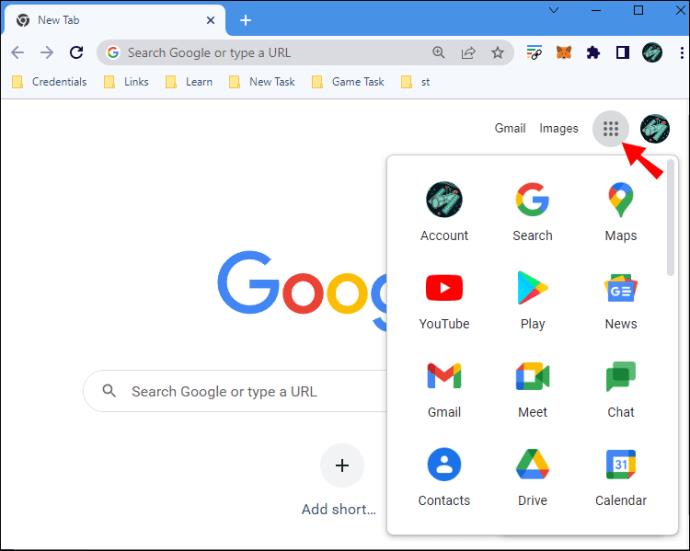
- Найдите меню «Слои» в левом нижнем углу экрана.
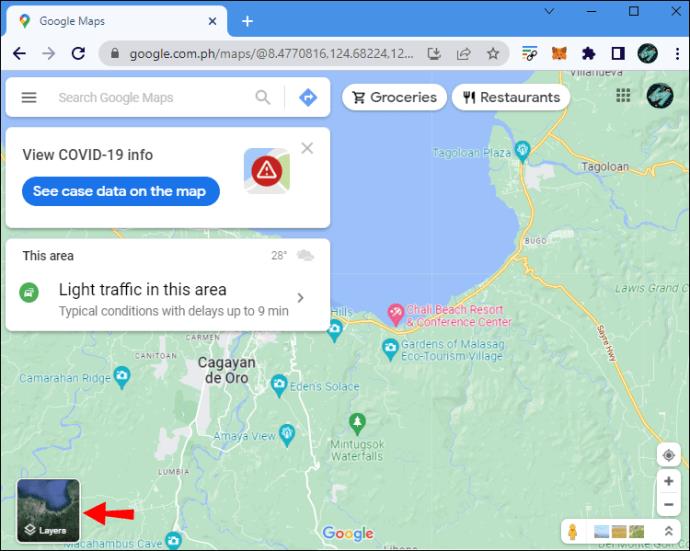
- Наведите курсор на поле и подождите, пока не появятся дополнительные параметры.

- Нажмите «Дополнительно», чтобы открыть меню сведений о карте.
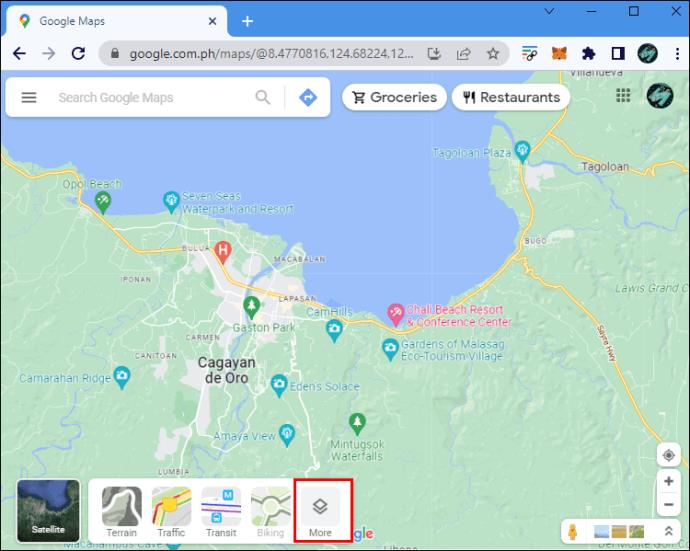
- В разделе «Тип карты» вы увидите флажок рядом с «Ярлыки». Снимите флажок, чтобы удалить все ярлыки.
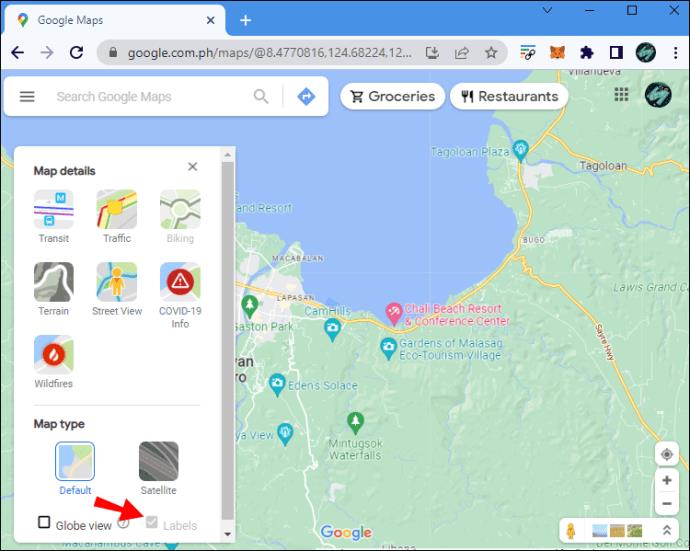
Примечание. Флажок «Ярлыки» будет недоступен, но вы все равно можете установить и снять его.
Доступ к картам Google в режиме инкогнито
Отключение всех меток затрудняет использование карт. Вам может понадобиться четкий снимок Google Maps с названиями улиц и булавками, но без ваших личных ярлыков. Чтобы открыть Карты Google со скрытыми ярлыками, попробуйте режим инкогнито.
- Запустите браузер и откройте приватное окно/окно в режиме инкогнито.
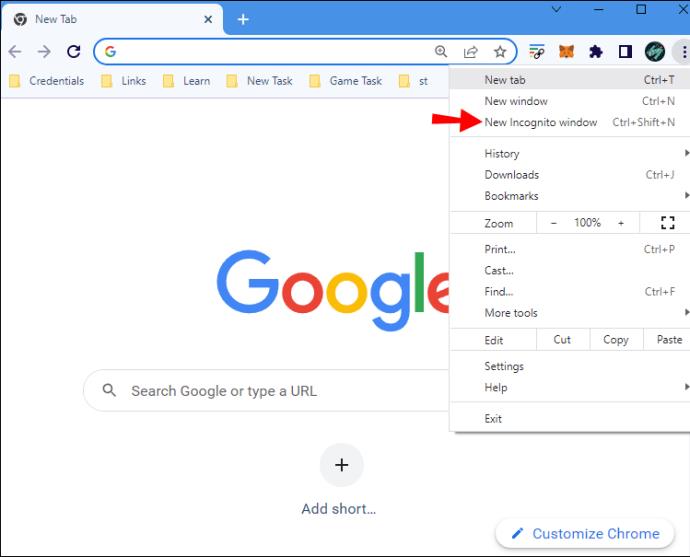
- Перейдите на Google Карты .
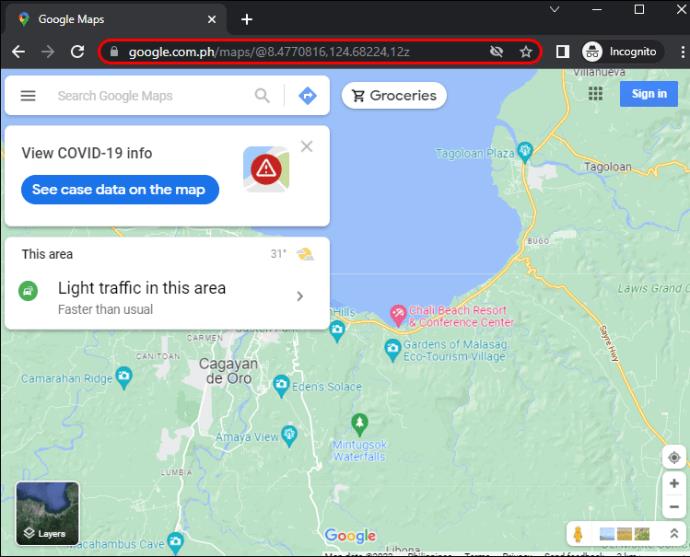
Без входа в свою учетную запись ничего из ранее сохраненного не появится на карте, но вы по-прежнему сможете использовать другие функции в обычном режиме.
Используйте стиль карты Google
Если вам нужно больше контроля над тем, что отображается на вашей карте, вы также можете создать свою собственную карту с помощью приложения Google Map Style.
- Откройте приложение Google Map Style в браузере.
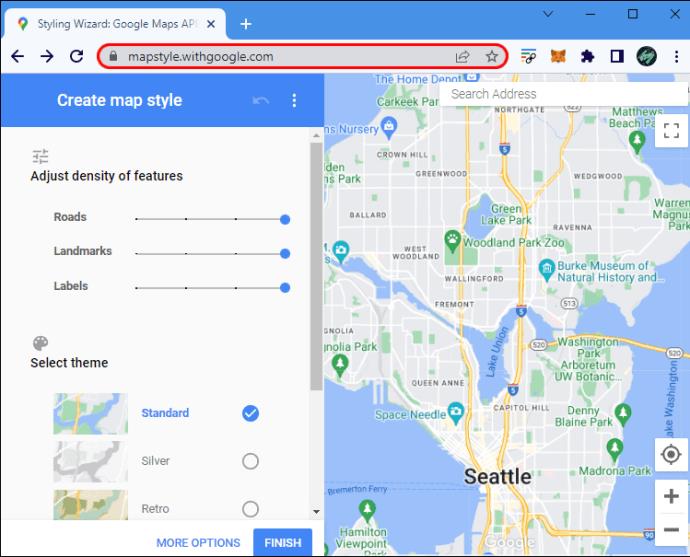
- Перейдите к области по вашему выбору.
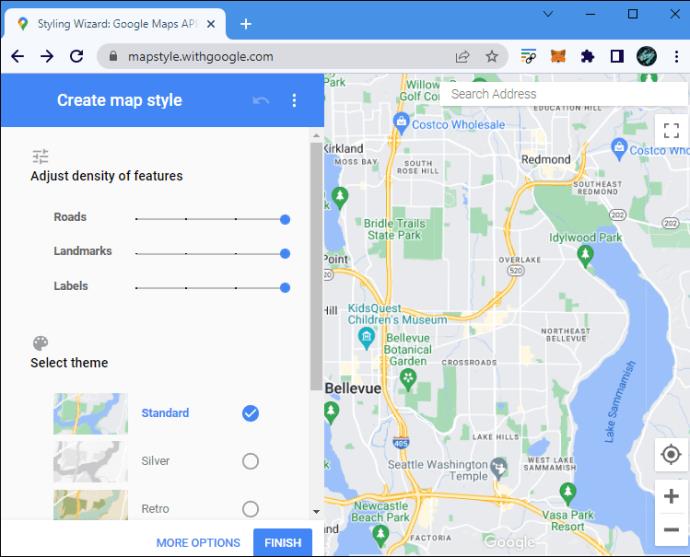
- Используйте настройки на боковой панели, чтобы отрегулировать плотность надписей:
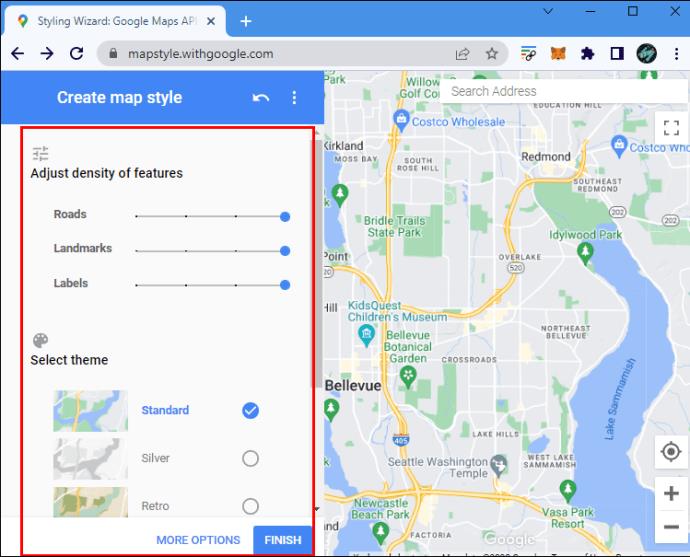
- Уменьшите плотность ориентиров, чтобы удалить булавки, но сохраните названия улиц.
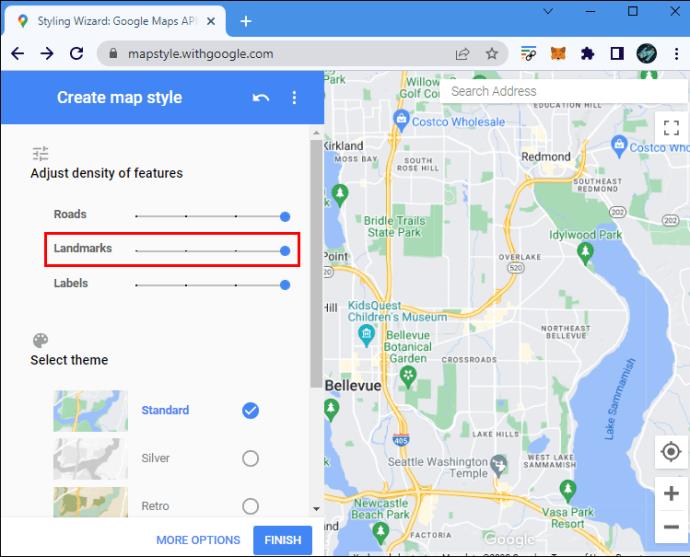
- Уменьшите плотность надписей, чтобы скрыть названия улиц.
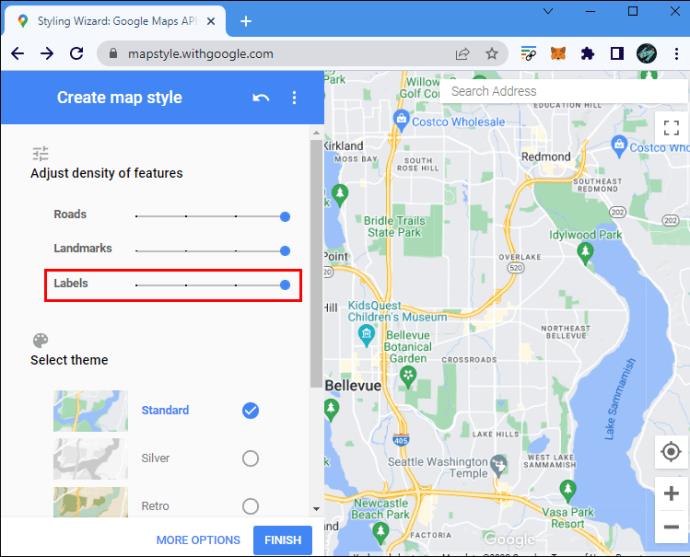
- Нажмите «Дополнительные параметры» внизу, чтобы открыть дополнительные настройки.
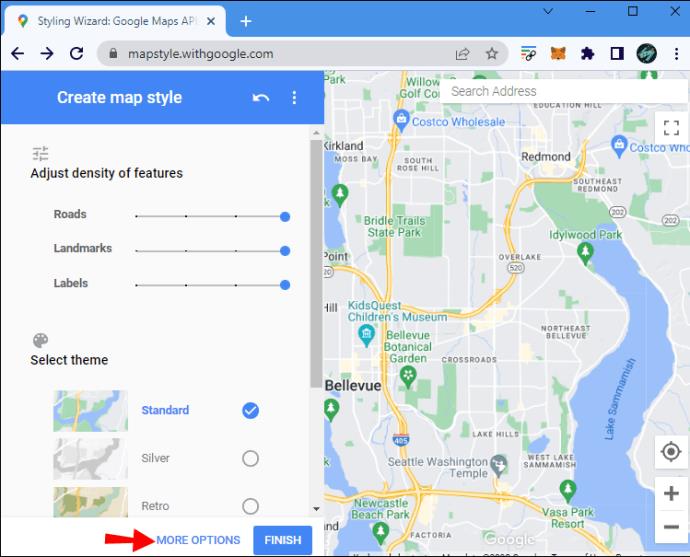
- Настроив карту под свои нужды, нажмите «Готово», чтобы экспортировать ее.

Хотя это приложение дает вам полный контроль над тем, что и как отображается на вашей карте, оно не позволяет вам использовать все функции Google Maps. Этот вариант больше подходит, когда вам нужен собственный скриншот карты.
Удалить ярлыки
Если вас раздражают личные ярлыки, которые вы больше не используете, вы можете просто удалить их. Вот как это делается на ПК:
- Откройте Карты Google в своем браузере.
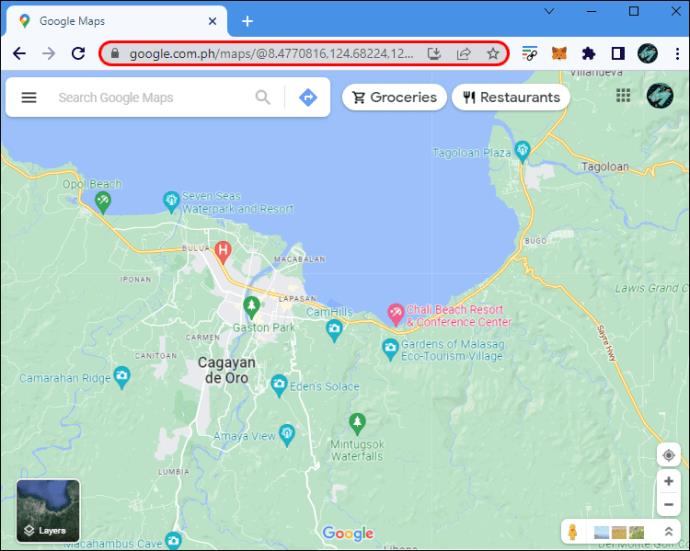
- Нажмите меню гамбургера в строке поиска.
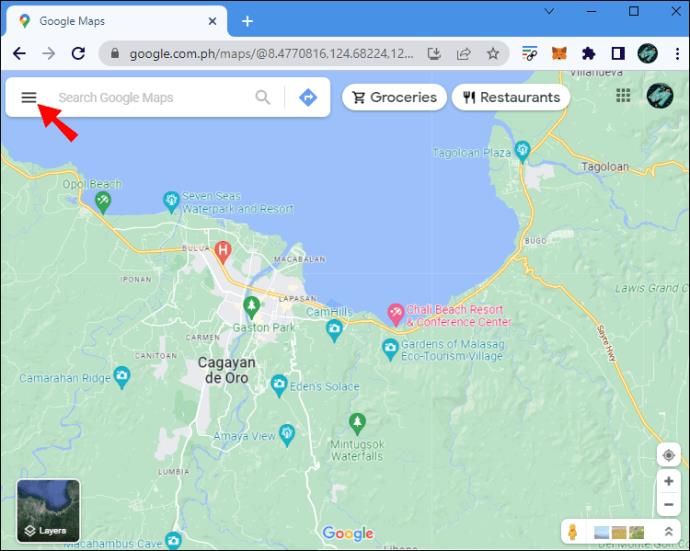
- Выберите опцию «Ваши места». Откроется новая боковая панель.
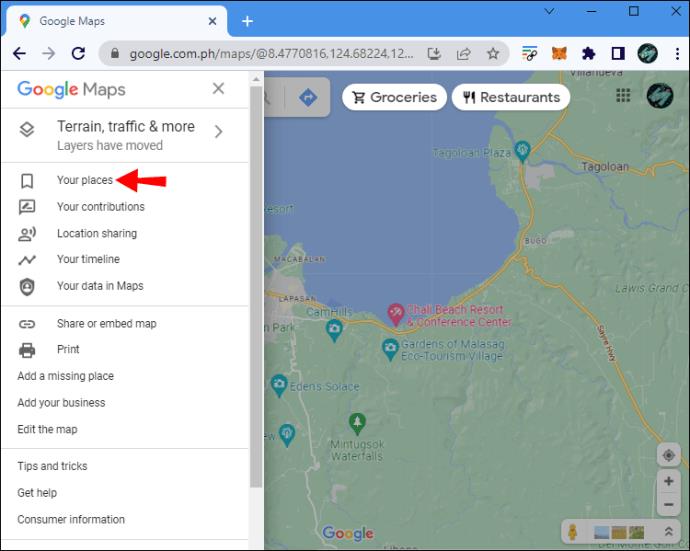
- Найдите вверху вкладку «Помеченные».
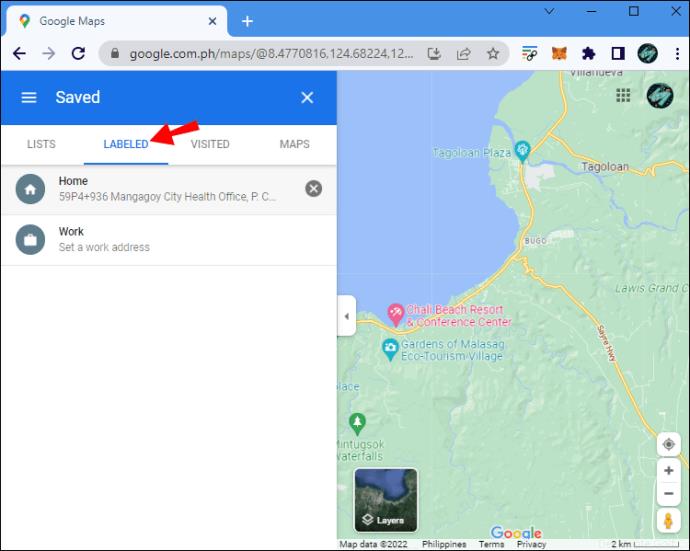
- Щелкните серый значок «X» рядом с ярлыком, который вы хотите удалить.
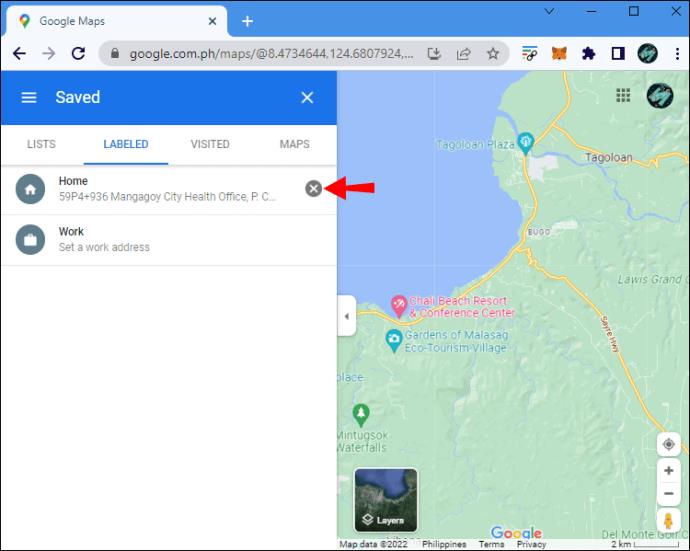
Примечание. Вы также можете редактировать сохраненные места в этом окне, выбрав вкладку «Списки». В отличие от ярлыков, вы можете скрыть сохраненные булавки, щелкнув три вертикальные точки и выбрав «Скрыть на карте».
Как отключить метки в Google Maps на iPhone
Как уже упоминалось, ни один параметр не позволяет скрыть ваши личные метки на Картах Google. Однако вы все равно можете добиться аналогичного результата, используя режим инкогнито. Удаление меток, которые вам больше не нужны, также упорядочит вашу карту.
Перейти инкогнито
Вот одна вещь, которую вы можете сделать на своем iPhone, чтобы просмотреть Карты Google без ярлыков:
- Запустите мобильный браузер и откройте инкогнито или приватное окно.

- Перейдите на сайт Google Maps .

Мобильная веб-версия Google Maps, естественно, более ограничена, чем приложение, поэтому это решение не всегда подходит. Вам нужно будет выйти из своей учетной записи Google и войти в другую, чтобы получить аналогичный результат в приложении.
Удалить старые ярлыки
Еще один способ избавиться от ярлыков — удалить их. Выполните следующие действия на iOS.
- Откройте приложение Google Карты для iOS.
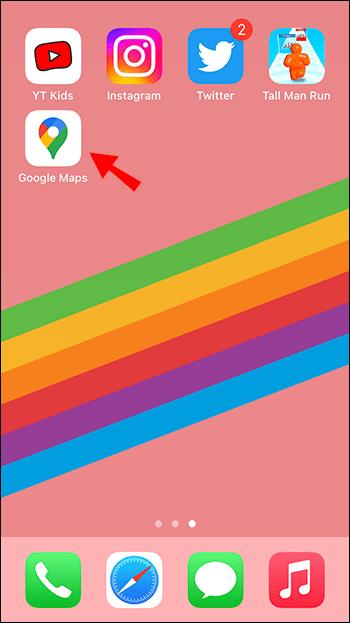
- Нажмите «Сохранено» внизу.
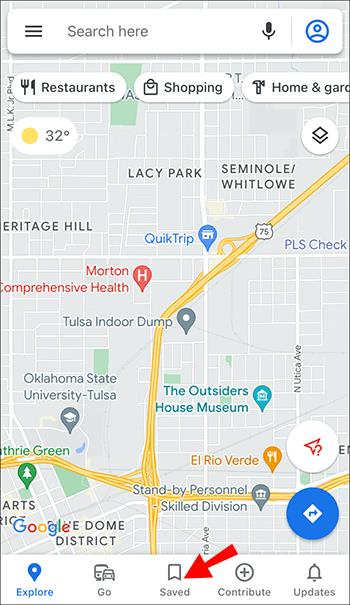
- Прокрутите вниз, чтобы найти среди своих списков пункт «Помечено», и коснитесь его.
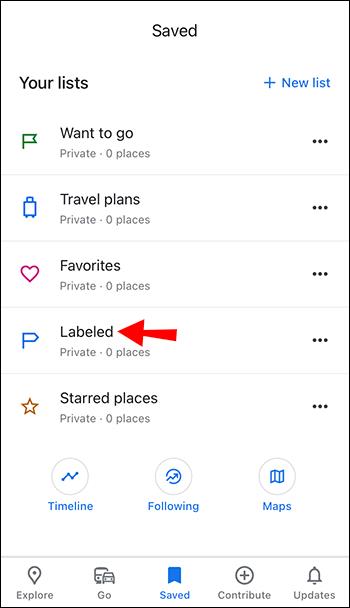
- ”Нажмите три вертикальные точки рядом с меткой и удалите метку, которую хотите удалить.
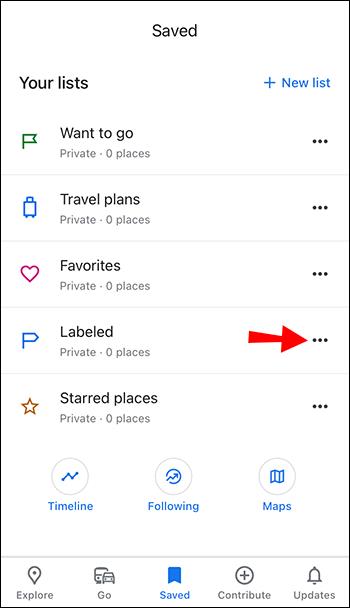
Как отключить метки в Google Maps на Android
Чтобы отключить ярлыки Google Maps на устройстве Android, вам нужно либо использовать режим инкогнито, либо полностью удалить ярлыки.
Использовать режим инкогнито
Вы можете получить доступ к Картам Google из окна инкогнито, чтобы увидеть его без ваших личных ярлыков.
- Откройте мобильный браузер, а затем новое окно в режиме инкогнито.

- Перейдите на сайт Google Maps .
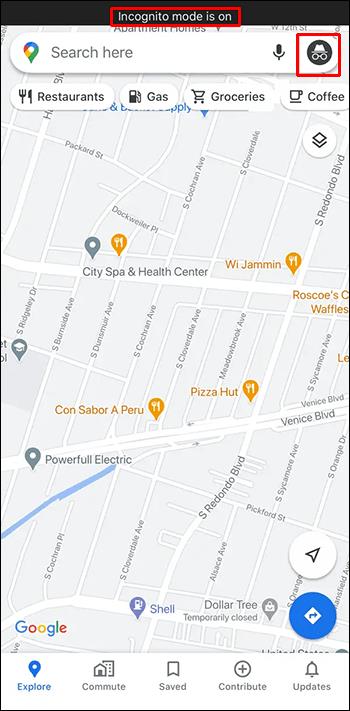
Возможно, вы обнаружите, что мобильная версия браузера не предлагает такого же удобного интерфейса, как приложение Google Maps. Если вам это неудобно, вы также можете войти в другую учетную запись Google на своем устройстве Android, чтобы увидеть карту без ранее сохраненных меток.
Удалите свои ярлыки
Вы можете удалить метки, которые больше не используете, чтобы навести порядок на карте. Вот как удалить метку на устройстве Android.
- Запустите приложение Google Карты для Android.
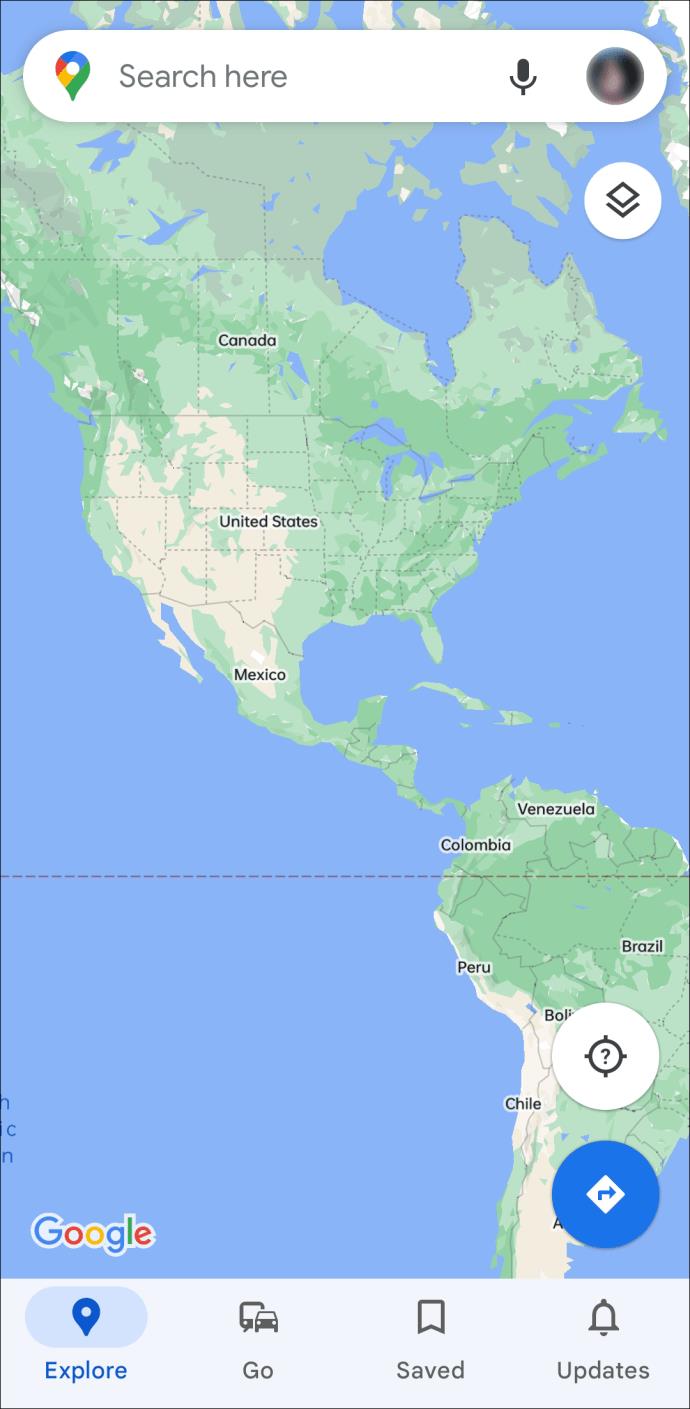
- Коснитесь вкладки «Сохраненные» внизу.
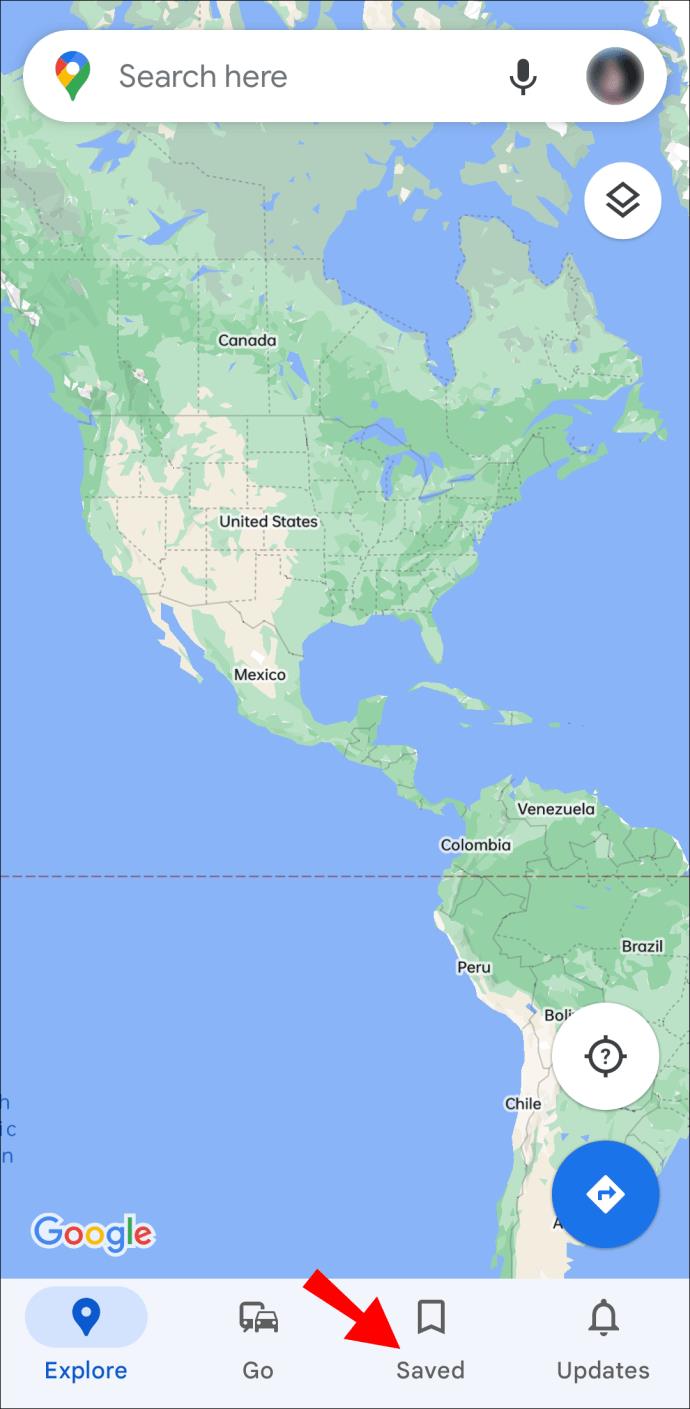
- Прокрутите вниз и выберите «Помеченные» в разделе «Ваши списки».
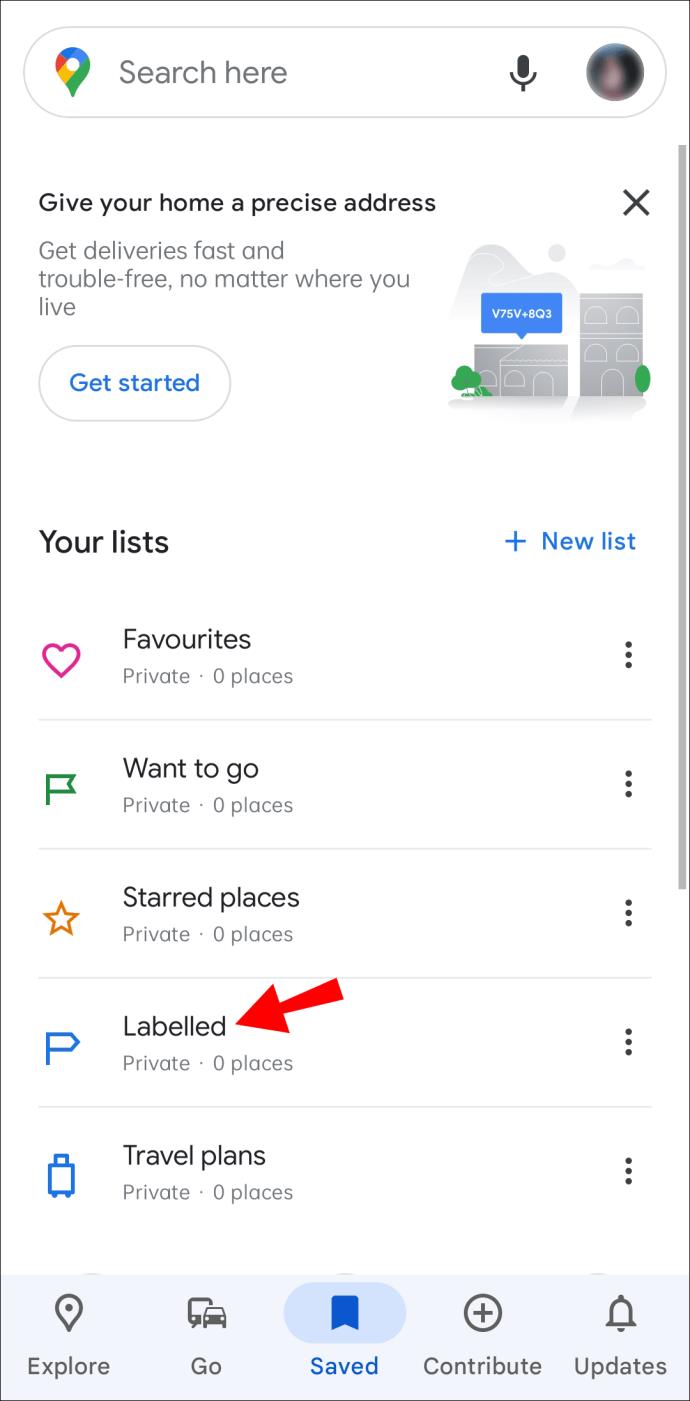
- Нажмите три вертикальные точки рядом с меткой и удалите метку, которую хотите удалить.
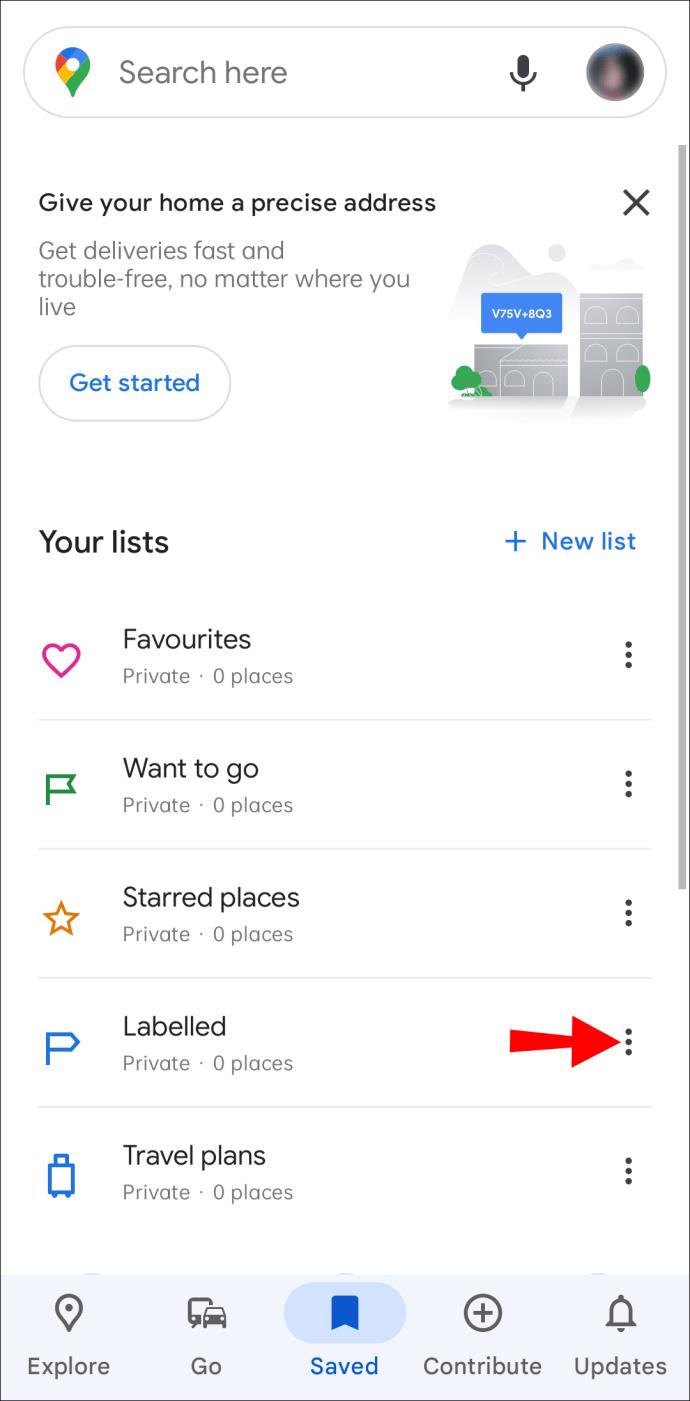
Дополнительные часто задаваемые вопросы
Могу ли я скрыть свои ярлыки на Картах Google?
К сожалению, скрыть свои личные ярлыки на Google Картах одним нажатием кнопки невозможно. Тем не менее, вы можете использовать режим инкогнито или войти в систему с другой учетной записью Google, чтобы увидеть карту без отмеченных вами мест. Вы также можете скрыть свои ярлыки, отключив все ярлыки Google Maps одним из способов, упомянутых выше.
Являются ли ярлыки Google Maps общедоступными?
Функция «Ярлык» в Картах Google позволяет добавлять произвольное имя к любой булавке. Вы увидите, как название места изменится на вашей карте, когда вы пометите его, но не беспокойтесь — метки видны только вам.
Держите свои ярлыки в тайне
Ярлыки — это фантастическая функция Google Maps, но Google еще не предложил больше возможностей для их отображения. Если вы хотите скрыть свои личные ярлыки, вам нужно будет использовать один из методов, описанных выше. На ПК вы также можете скрыть все метки, чтобы наблюдать за картой без булавок, мешающих обзору.
Какой из этих методов вы используете, чтобы скрыть ненужные метки с карты? Или у вас есть своя техника? Дайте нам знать в комментариях ниже.